win7如何更改用户文件位置到d盘 win7如何将用户文件夹迁移到D盘
更新时间:2023-11-14 09:16:44作者:yang
win7如何更改用户文件位置到d盘,在使用Windows 7操作系统的过程中,有时我们希望将用户文件夹的位置更改到D盘,这样可以有效地释放C盘的空间,提高系统运行的速度和稳定性,如何实现这一操作呢?下面将介绍Win7中如何将用户文件夹迁移到D盘的方法。通过简单的设置,我们可以轻松地将用户文件夹的默认位置从C盘更改到D盘,让我们的文件和数据更有组织性和安全性。接下来我们将详细讲解具体的操作步骤,帮助您顺利完成这一任务。
具体方法:
1、快捷键Win+R调出运行,输入regedit,点击确定;
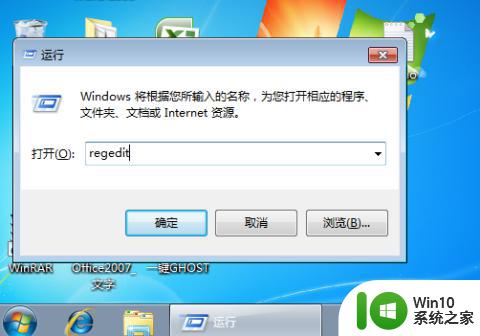
2、在注册表编辑器中通过路径HKEY_CURRENT_USER\Software\Microsoft\Windows\CurrentVersion\Explorer\User Shell Folders;
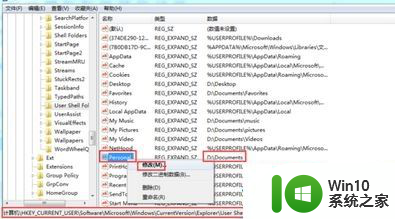
3、找到Personal,右键点击修改,输入D盘的文档路径即可。
以上就是如何将Win7用户文件位置更改为D盘的全部内容,如果遇到这种情况,您可以按照以上操作进行解决,非常简单快速,一步到位。
win7如何更改用户文件位置到d盘 win7如何将用户文件夹迁移到D盘相关教程
- win7如何将桌面文件夹设置到D盘 win7桌面文件夹如何迁移到D盘
- 转移win7用户文档路径去d盘设置方法 如何将win7用户文档路径转移到D盘
- win7更改桌面路径 如何将Win7的桌面文件夹路径更改到D盘
- win7如何把c盘软件移到d盘 Windows 7如何将C盘软件迁移到D盘
- 怎么把win7的administrator整体移动到d盘 如何将win7管理员账户整体迁移至D盘
- win7如何将桌面文件转移到d盘 win7桌面文件路径如何修改为D盘
- win7默认储存位置更改到d盘教程 win7电脑如何将默认储存位置从c盘改到d盘
- win7电脑如何更改默认下载路径到D盘 怎样设置win7电脑的下载文件默认保存到D盘
- win7怎么把桌面文件夹放在d盘 win7系统桌面文件怎么放到d盘
- win7更改用户文件夹路径的步骤 win7用户文件夹路径修改教程
- win7将c盘桌面路径改为d盘的方法 Windows7如何将桌面路径设置到D盘
- 更改一下win7C盘文件夹保存位置的方法 如何更改Win7C盘文件夹默认保存位置
- window7电脑开机stop:c000021a{fata systemerror}蓝屏修复方法 Windows7电脑开机蓝屏stop c000021a错误修复方法
- win7访问共享文件夹记不住凭据如何解决 Windows 7 记住网络共享文件夹凭据设置方法
- win7重启提示Press Ctrl+Alt+Del to restart怎么办 Win7重启提示按下Ctrl Alt Del无法进入系统怎么办
- 笔记本win7无线适配器或访问点有问题解决方法 笔记本win7无线适配器无法连接网络解决方法
win7系统教程推荐
- 1 win7访问共享文件夹记不住凭据如何解决 Windows 7 记住网络共享文件夹凭据设置方法
- 2 笔记本win7无线适配器或访问点有问题解决方法 笔记本win7无线适配器无法连接网络解决方法
- 3 win7系统怎么取消开机密码?win7开机密码怎么取消 win7系统如何取消开机密码
- 4 win7 32位系统快速清理开始菜单中的程序使用记录的方法 如何清理win7 32位系统开始菜单中的程序使用记录
- 5 win7自动修复无法修复你的电脑的具体处理方法 win7自动修复无法修复的原因和解决方法
- 6 电脑显示屏不亮但是主机已开机win7如何修复 电脑显示屏黑屏但主机已开机怎么办win7
- 7 win7系统新建卷提示无法在此分配空间中创建新建卷如何修复 win7系统新建卷无法分配空间如何解决
- 8 一个意外的错误使你无法复制该文件win7的解决方案 win7文件复制失败怎么办
- 9 win7系统连接蓝牙耳机没声音怎么修复 win7系统连接蓝牙耳机无声音问题解决方法
- 10 win7系统键盘wasd和方向键调换了怎么办 win7系统键盘wasd和方向键调换后无法恢复
win7系统推荐
- 1 风林火山ghost win7 64位标准精简版v2023.12
- 2 电脑公司ghost win7 64位纯净免激活版v2023.12
- 3 电脑公司ghost win7 sp1 32位中文旗舰版下载v2023.12
- 4 电脑公司ghost windows7 sp1 64位官方专业版下载v2023.12
- 5 电脑公司win7免激活旗舰版64位v2023.12
- 6 系统之家ghost win7 32位稳定精简版v2023.12
- 7 技术员联盟ghost win7 sp1 64位纯净专业版v2023.12
- 8 绿茶ghost win7 64位快速完整版v2023.12
- 9 番茄花园ghost win7 sp1 32位旗舰装机版v2023.12
- 10 萝卜家园ghost win7 64位精简最终版v2023.12